KDE Connect لا يعمل؟ جرب Clipcascade على MacOS 26 و Android
نشرت: 2025-10-03منذ أن تحولت إلى Android من iPhone ، أصبحت KDE Connect منفردًا لمزامنة محتوى الحافظة ومشاركة الملفات بين Android و MAC ، ولكن بعد الترقية إلى MacOS 26 ، كنت أواجه مشكلات وأتمكن من توصيل Android مع Mac لمزامنة المشاركة أو حتى في كل هذا الأمر.
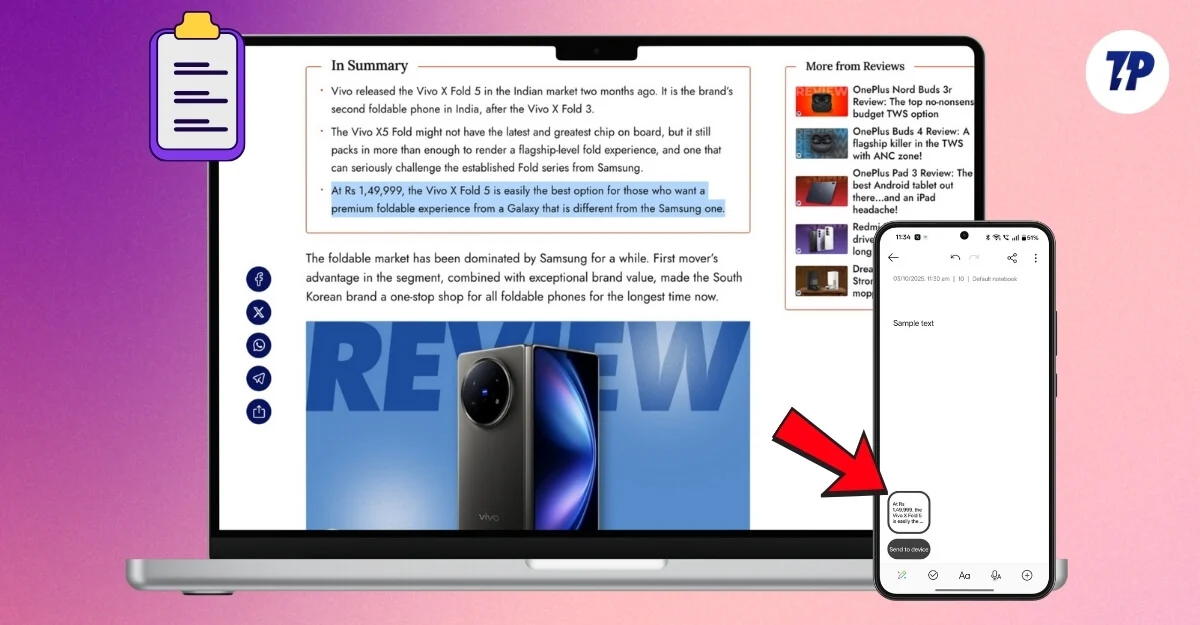
لحسن الحظ ، هناك الكثير من الطرق الموجودة بالفعل ، مثل blip ، وأكثر من ذلك ؛ ومع ذلك ، أصبح Clipcascade أفضل اختيار لي لأنه مفتوح المصدر ويعمل أيضًا دون أي مشاكل حتى في أحدث MacOS 26. إليك كل ما يجب أن تعرفه عن ClipCascade وكيفية إعداده على جهازك ومشاركة تاريخ الحافظة.
جدول المحتويات
كيفية إعداد واستخدام Clipcascade على MacOS و Android
هناك طرق متعددة يمكنك استضافة Clipcascade اعتمادًا على متطلباتك.
1. خادم المجتمع (إعداد سهل ولكنه أقل خصوصية)
أولاً ، يستخدم خادم المجتمع حيث يمكنك تثبيت التطبيق على أجهزتك وتوجيهه إلى أي خادم عام ، إنه الطريقة الأسرع ويتطلب أيضًا إعدادًا صفريًا ، ومع ذلك ، فإن هذا ليس مثاليًا إذا كنت تهتم بالخصوصية ، ويمر جميع محتوى الحافظة عبر خادم المجتمع ، وليس فقط ، يجب أن يكون خادم المجتمع الذي تواصله عبر الإنترنت لاستخدامه.
2. استضافة NAS أو Raspberry Pi (المستخدمين المتقدمين)
التالي يستضيف خادم الملفات هذا على NAS أو استضافته على Raspberry Pi ؛ ومع ذلك ، في معظم الحالات ، يجب أن تعمل هذه الأجهزة الخارجية على مدار الساعة طوال أيام الأسبوع وتتطلب أيضًا NAS متوافقًا لمزامنة المحتوى بين الأجهزة.
3. استخدام Docker على جهاز Mac أو جهاز الكمبيوتر (أفضل خيار)
أخيرًا ، أفضل طريقة ، وأنا شخصياً وأوصي بها ، هي استضافة التطبيق باستخدام Docker على جهازك. هذا ليس مجرد إعداد منخفض التكلفة ولكنه يحافظ أيضًا على بياناتك الخاصة. نظرًا لأن Docker مجاني في الاستخدام والعمل دون أي مشكلات ، يمكنك ببساطة استضافة التطبيق على جهازك وتوصيل جهازك بنفس IP والوصول إلى الحافظة.
ومع ذلك ، فإن الجانب السلبي الوحيد لهذه الطريقة هو أن كلا الجهازين ، مما يعني أن جهاز الكمبيوتر الشخصي والهاتف المحمول ، يجب أن يكونوا متصلين بشبكة WiFi نفسها لمزامنة الحافظة ، وإذا كنت ترغب في الوصول إلى محتوى الحافظة خارج شبكتك المحلية ، فيجب عليك استخدام VPN للوصول إلى المحتوى الخاص بك خارج شبكتك المحلية.
كيفية إعداد واستخدام Clipcascade باستخدام Docker
الخطوة 1: تثبيت Docker على MacOS
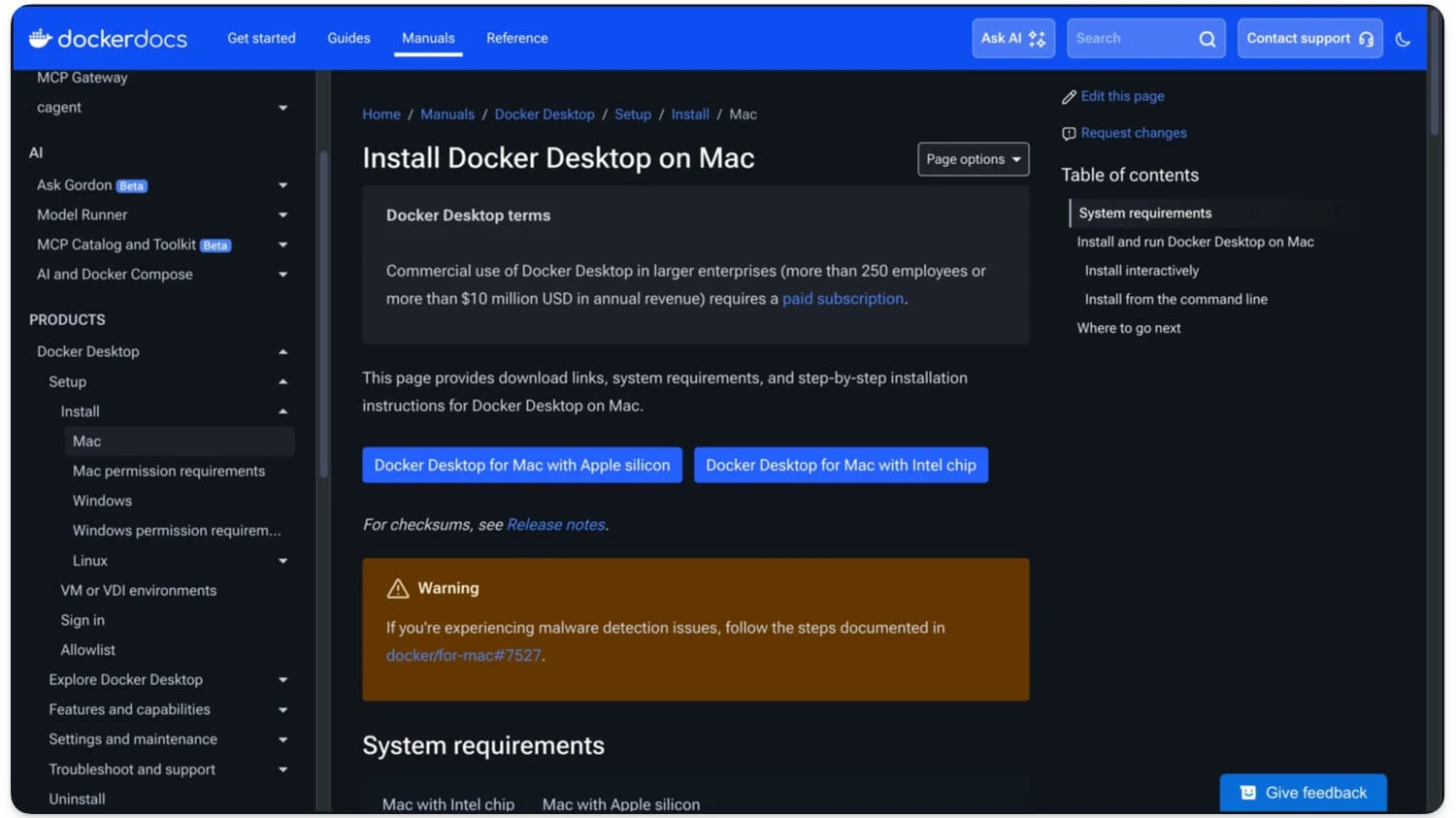
أولاً ، قم بتثبيت تطبيق Docker على جهازك. إنه يعمل على كل من Intel و Silicon Mac.
قم بتنزيل Docker على Mac باستخدام الروابط التالية -
- تنزيل لـ Mac (السيليكون)
- قم بتنزيل Docker for Mac (Intel)
الخطوة 2: تثبيت Docker على MacOS
قم بتثبيت تطبيق Docker على جهازك ، واترك الإعدادات الافتراضية ، وأكمل الإعداد باستخدام التعليمات على الشاشة. إذا كنت قد قمت بالفعل بتثبيت تطبيق Docker ، فتوقف التطبيق وابدأ تشغيله في الخلفية.
لضمان تشغيل Docker بنجاح في الخلفية ، فتح المحطة واتبع هذا الأمر: إصدار Docker
إذا كان يعرض إصدار Docker ، فهذا يعني أن Docker يتم إعداده بنجاح وتشغيله على جهاز Mac.
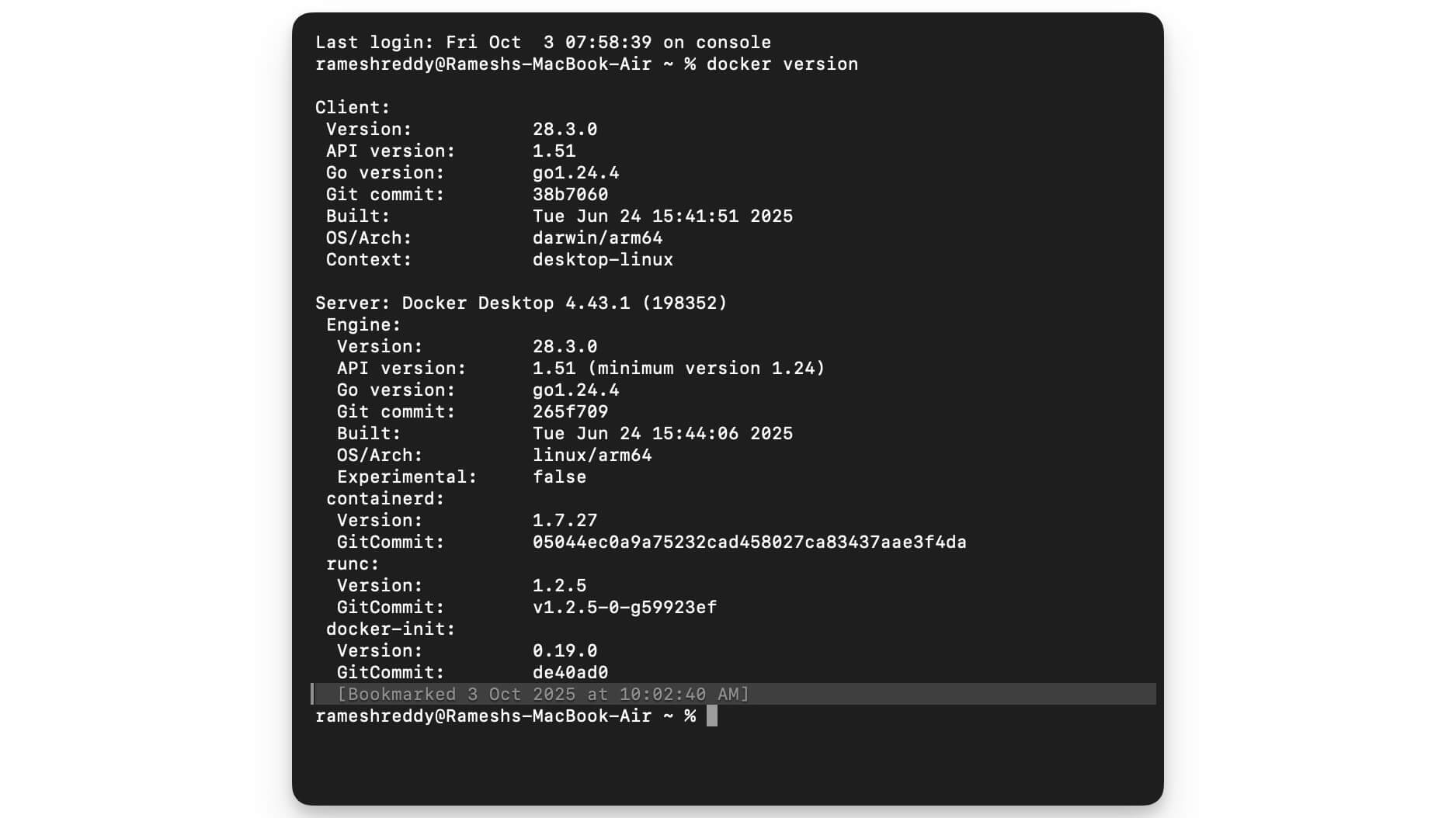
الخطوة 3: قم بإنشاء مجلد لـ Clipcascade
بعد ذلك ، قم بإنشاء مجلد لتخزين جميع محتوى الحافظة. يمكنك استخدام الأمر التالي لإنشاء مجلد على جهاز Mac.
الأمر: mkdir -p ~/clipcascade/cc_users
افتح محطة على جهاز Mac وأدخل الأمر. سيؤدي ذلك إلى إنشاء مجلد جديد على جهاز Mac. بمجرد إنشاء ، اتبع الخطوة التالية.
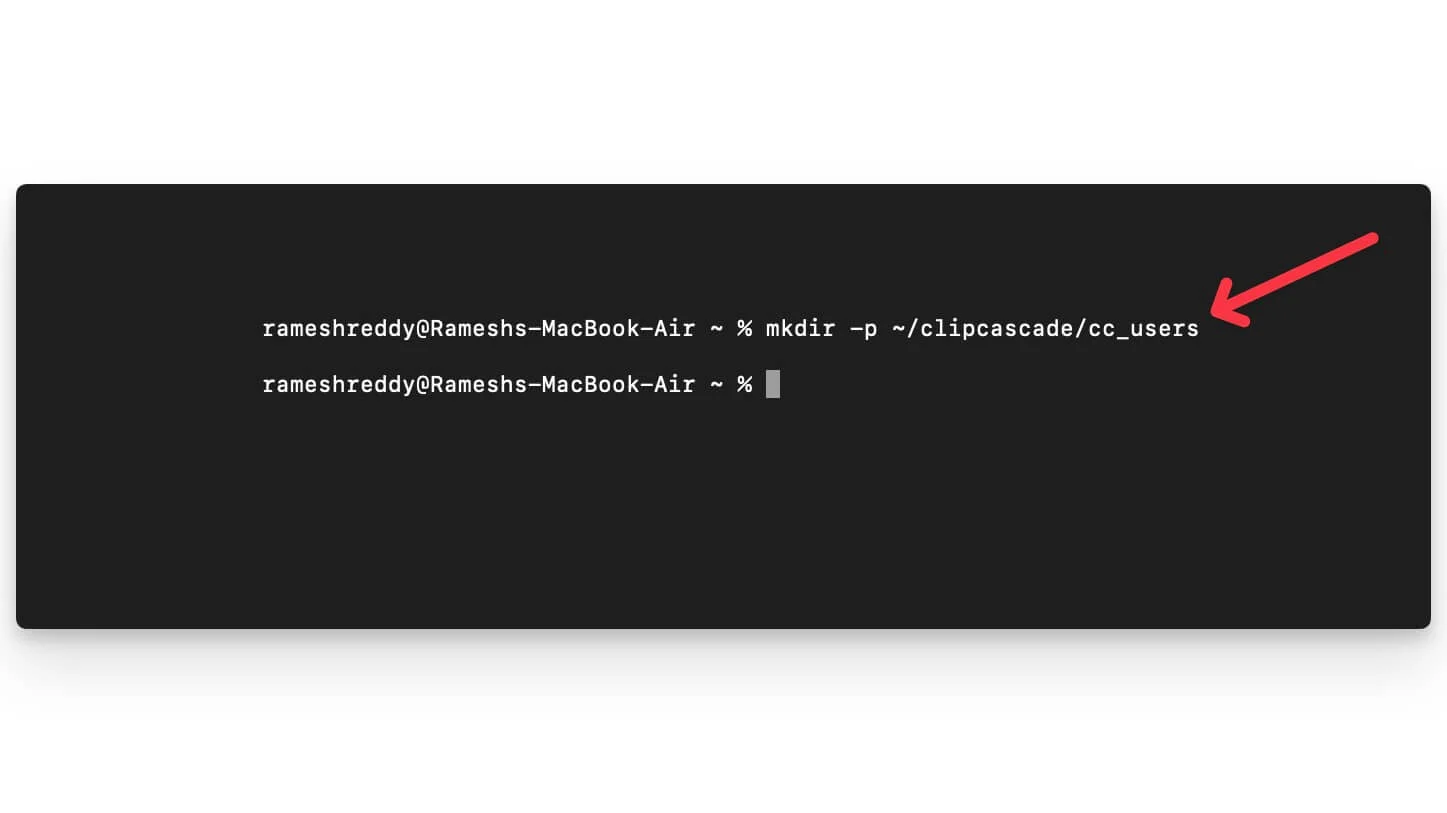 الخطوة 4: تشغيل Clipcascade مع Docker
الخطوة 4: تشغيل Clipcascade مع Docker
الآن ، بمجرد إنشاء المجلد ، قم بتشغيل هذا الأمر باستخدام المحطة على جهاز Mac. يقوم بسحب جميع البيانات من Github ويقوم بتثبيتها محليًا على جهازك. انتظر حتى يكتمل التنزيل ، وينتهي. ويمكنك استخدام هذا الأمر للتحقق مما إذا كان Docker قيد التشغيل.
افتح المحطة على جهاز Mac الخاص بك وقم بصق هذا الأمر وانقر على Enter. سيؤدي هذا إلى سحب تطبيق ClipCasace وتحميل IIT في المجلد
يأمر:
Docker Run -d -Name Clipcascade \
-P 8080: 8080 \
-e cc_max_message_size_in_mib = 1 \
-v ~/clipcascade/cc_users:/database \
–restart ما لم يتوقف \
sathvikrao/clipcascade
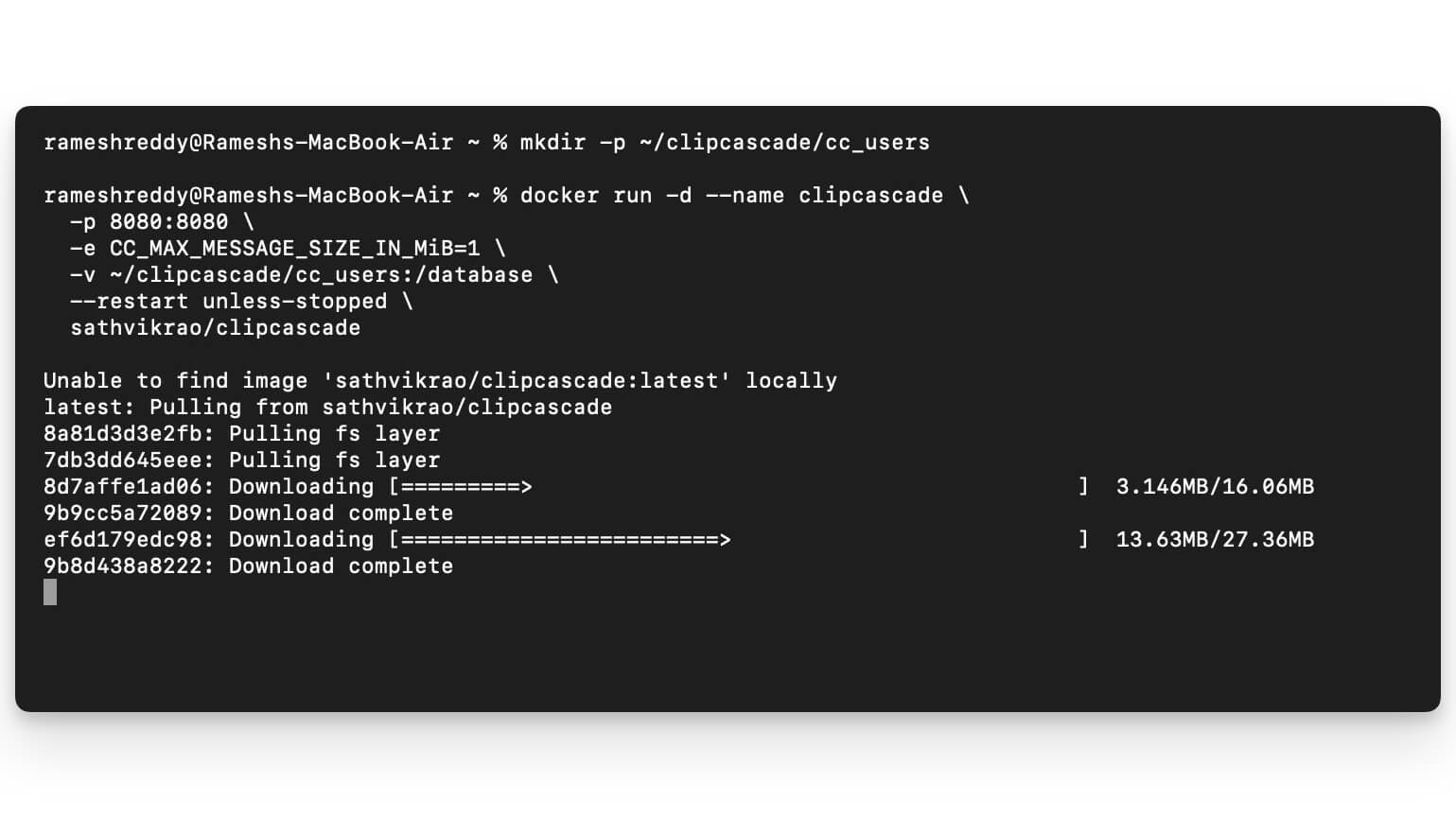
الخطوة 5: الوصول إلى Clipcascade على متصفح الويب الخاص بك
بمجرد اكتمال العملية ، انسخ عنوان URL هذا: http: // localhost: 8080/ ولصقه في متصفحك. إذا رأيت خطأ ، تأكد من تشغيل Docker. افتح Terminal مرة أخرى وأدخل هذا الأمر: Docker PS ، وتأكد من تشغيل Docker على جهازك. افتح تطبيق Docker على جهازك ، وتحت الإجراء ، انقر فوق زر التشغيل ، وتأكد من تشغيل حاوية Docker على جهازك. الآن ، افتح عنوان URL مرة أخرى ، http: // localhost: 8080 ، ومعرفة ما إذا كان clipcascade يعمل على جهازك.
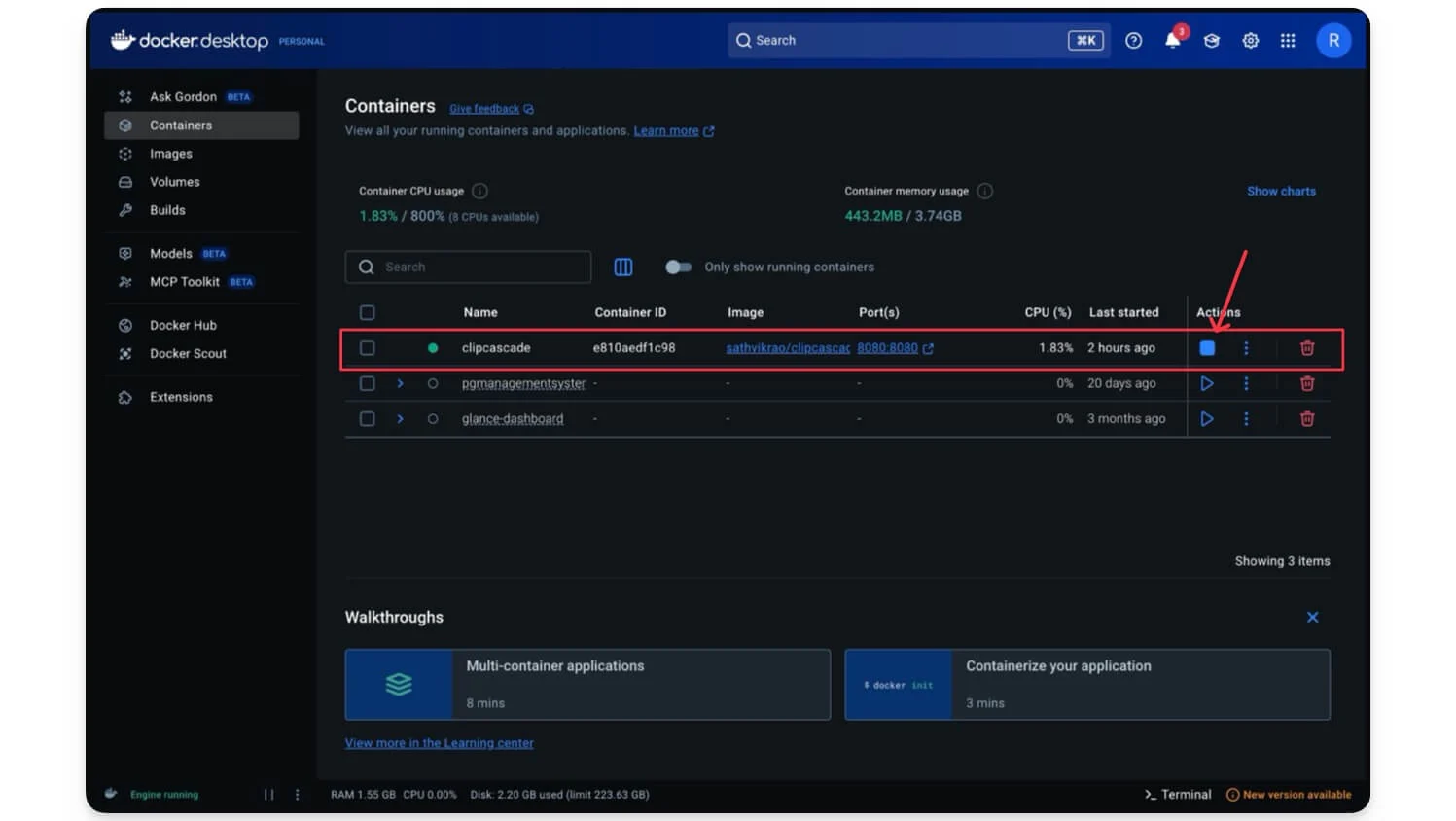
الآن يمكنك أن ترى أن ClipCascade يعمل بنجاح على مضيفك المحلي. يمكنك الآن استخدام بيانات الاعتماد الافتراضية لتسجيل الدخول إلى التطبيق.

- اسم المستخدم: المسؤول
- كلمة المرور: admin123
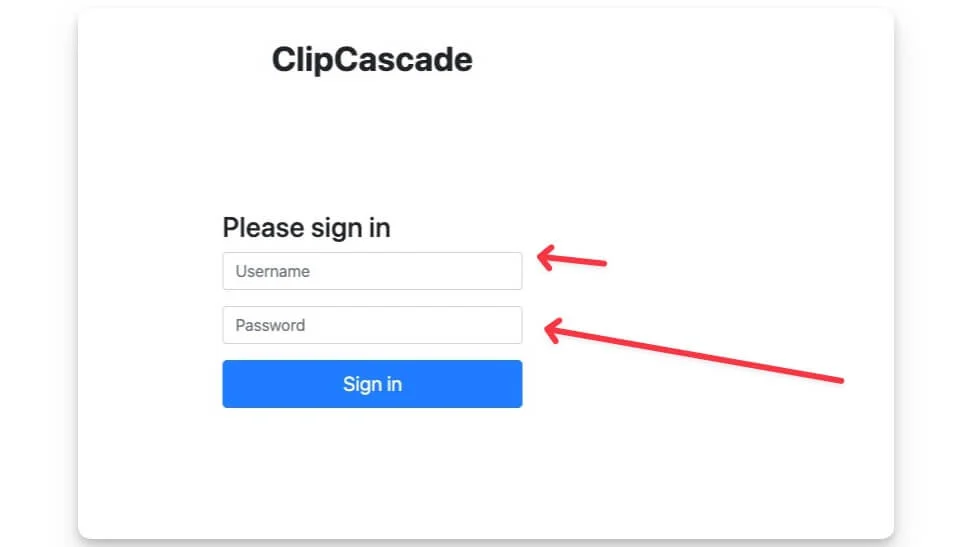
الخطوة 5: تغيير كلمة المرور الافتراضية
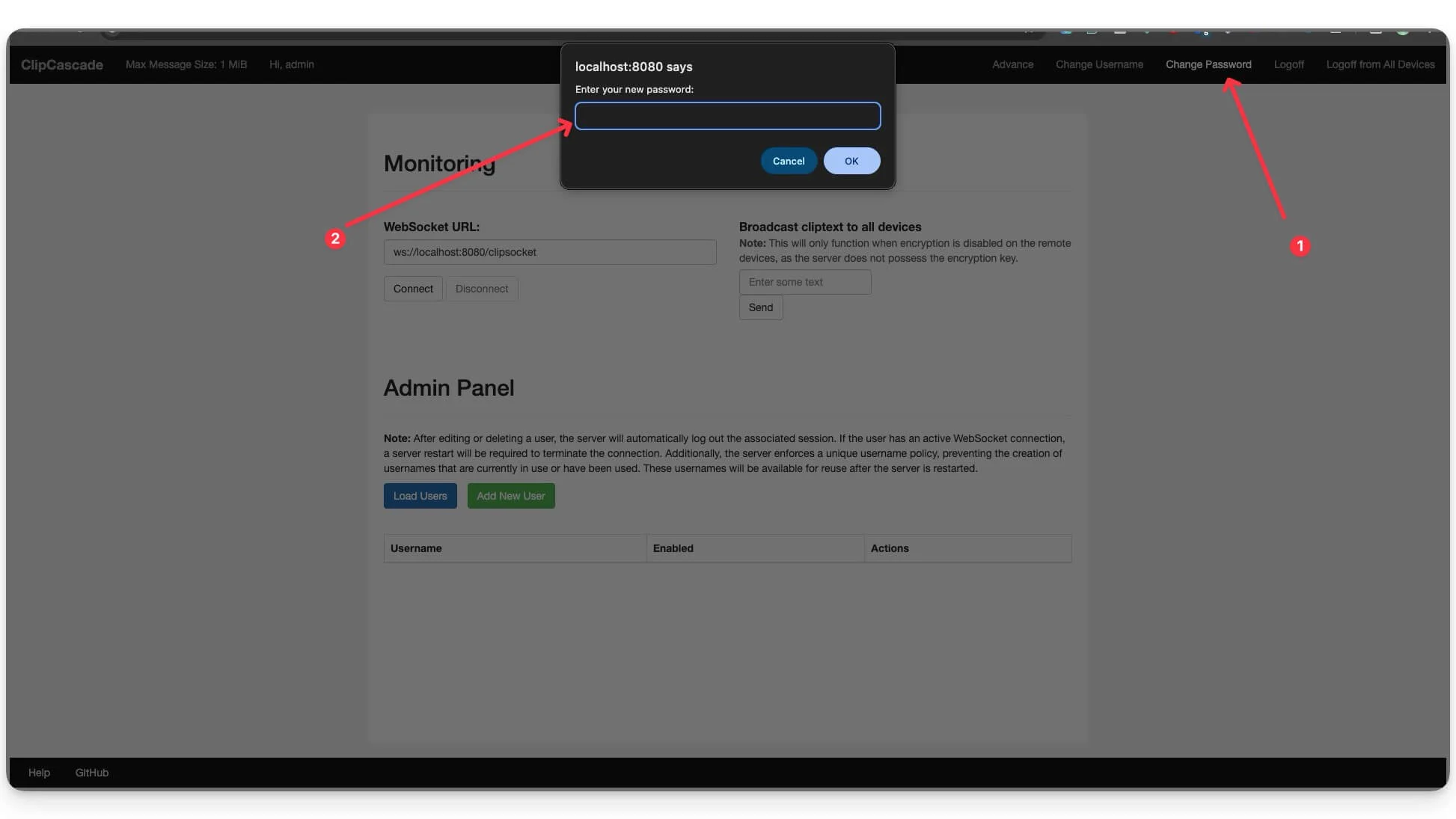
قم بتغيير بيانات الاعتماد الافتراضية بمجرد تسجيل الدخول بنجاح إلى التطبيق. للتغيير ، بمجرد تسجيل الدخول ، انقر فوق خيار تغيير كلمة المرور في الرأس وأدخل كلمة المرور الجديدة.
الخطوة 6: إنشاء مستخدم جديد
بمجرد إعداد ClipCascade على جهاز Mac أو Windows ، انتقل إلى لوحة القيادة وتحت لوحة المسؤول. انقر فوق إضافة مستخدم جديد.
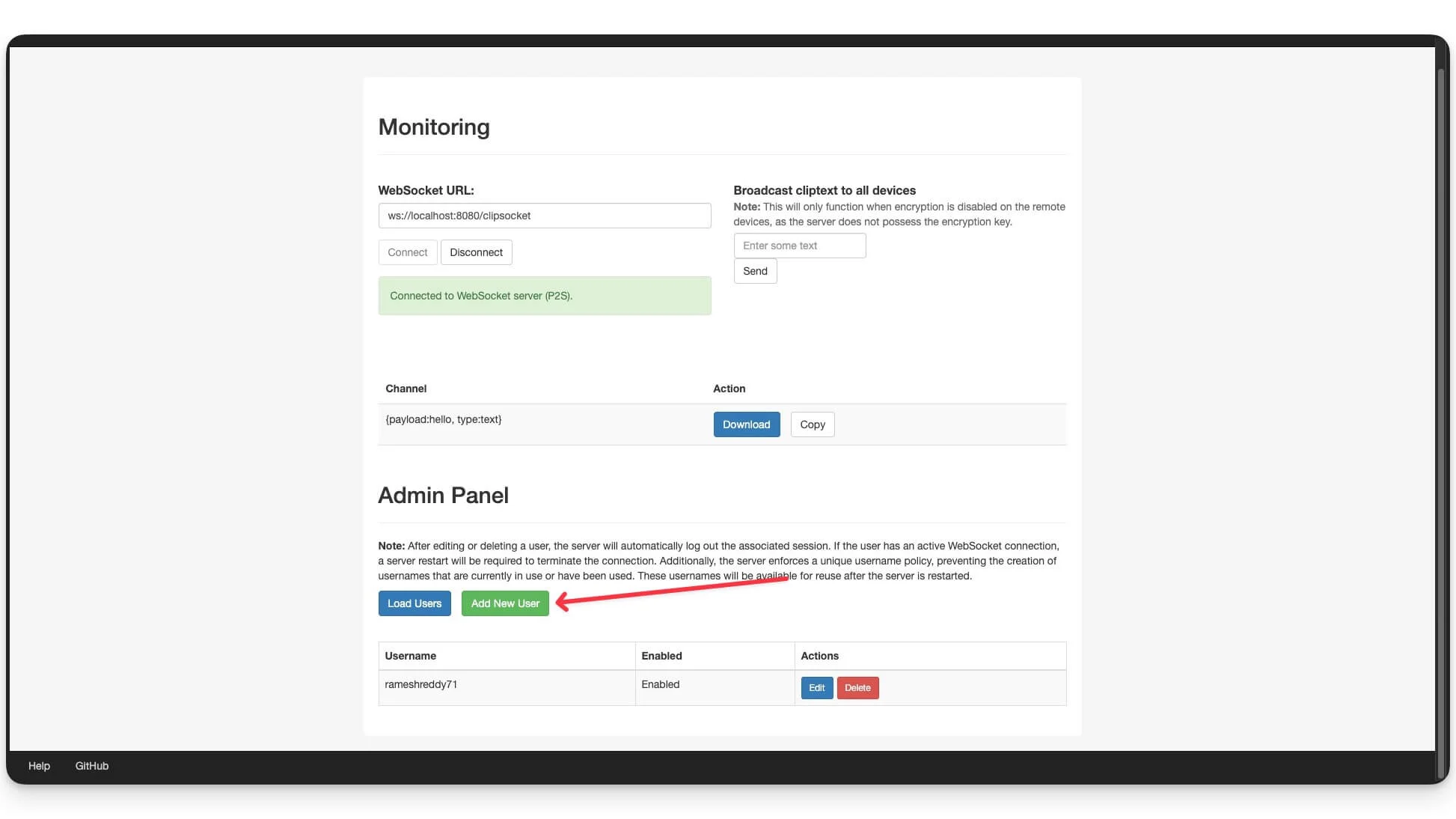
الآن ، أدخل اسم مستخدم المستخدم وكلمة المرور ، حدد ممكّنًا من القائمة المنسدلة ، وأضف المستخدم الجديد. وهذا كل شيء ، بمجرد إنشاء المستخدم ، يمكنك استخدام نفس الائتمانات للاتصال بالخدمة على جهاز آخر.
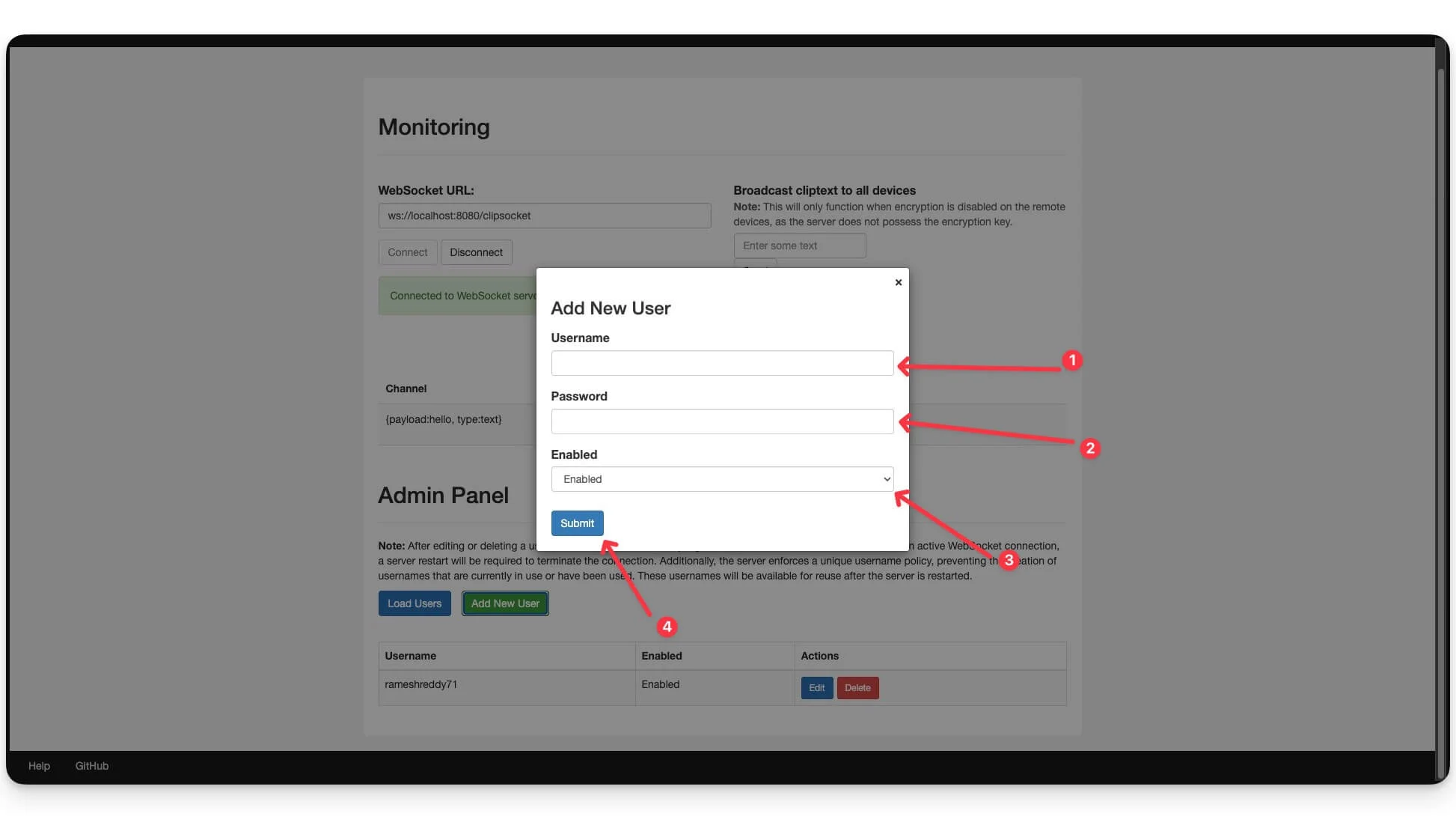
الخطوة 7: ابحث عن عنوان IP الخاص بك
الآن ، افتح المحطة على جهازك وأدخل المطالبة للحصول على عنوان IP الحالي لجهازك. على Windows ، يمكنك استخدام هذا الأمر: ipConfig . على Mac ، يمكنك استخدام الأمر التالي: ipConfig getifaddr en0.
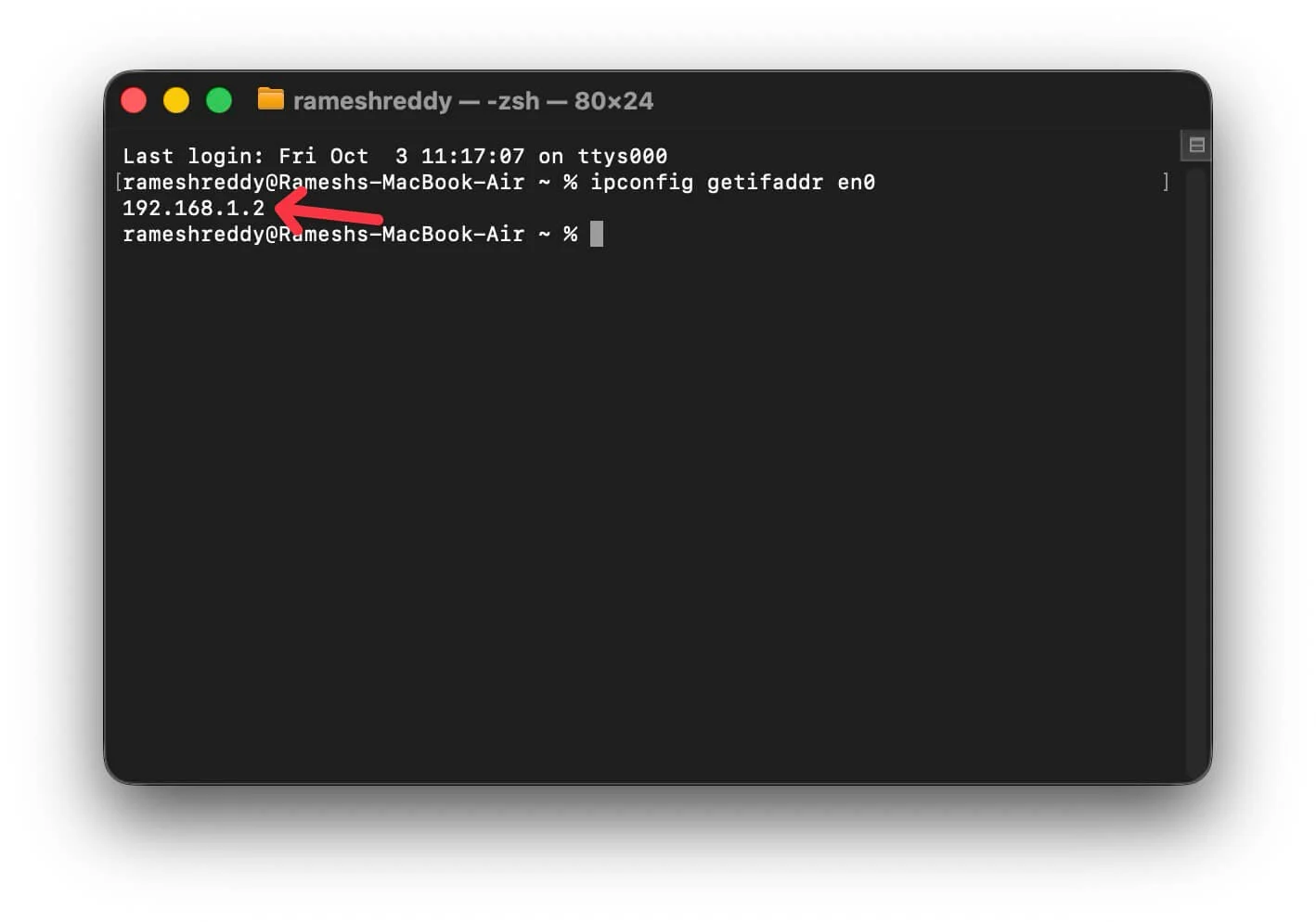
على سبيل المثال: 192.168.1.2:8080 وتأكد من تشغيل ClipCascade حاليًا على هذا العنوان. يمكنك إدخال عنوان URL مع المنفذ في متصفحك. يمكنك تسجيل الدخول مرة أخرى بدون حساب والنقر فوق مستخدم Load إذا طلب منك تسجيل الدخول مرة أخرى. بمجرد تشغيل ClipCascade على هذا العنوان ، يمكنك استخدام عنوان URL للعنوان نفسه لتسجيل الدخول إلى الأجهزة الأخرى.
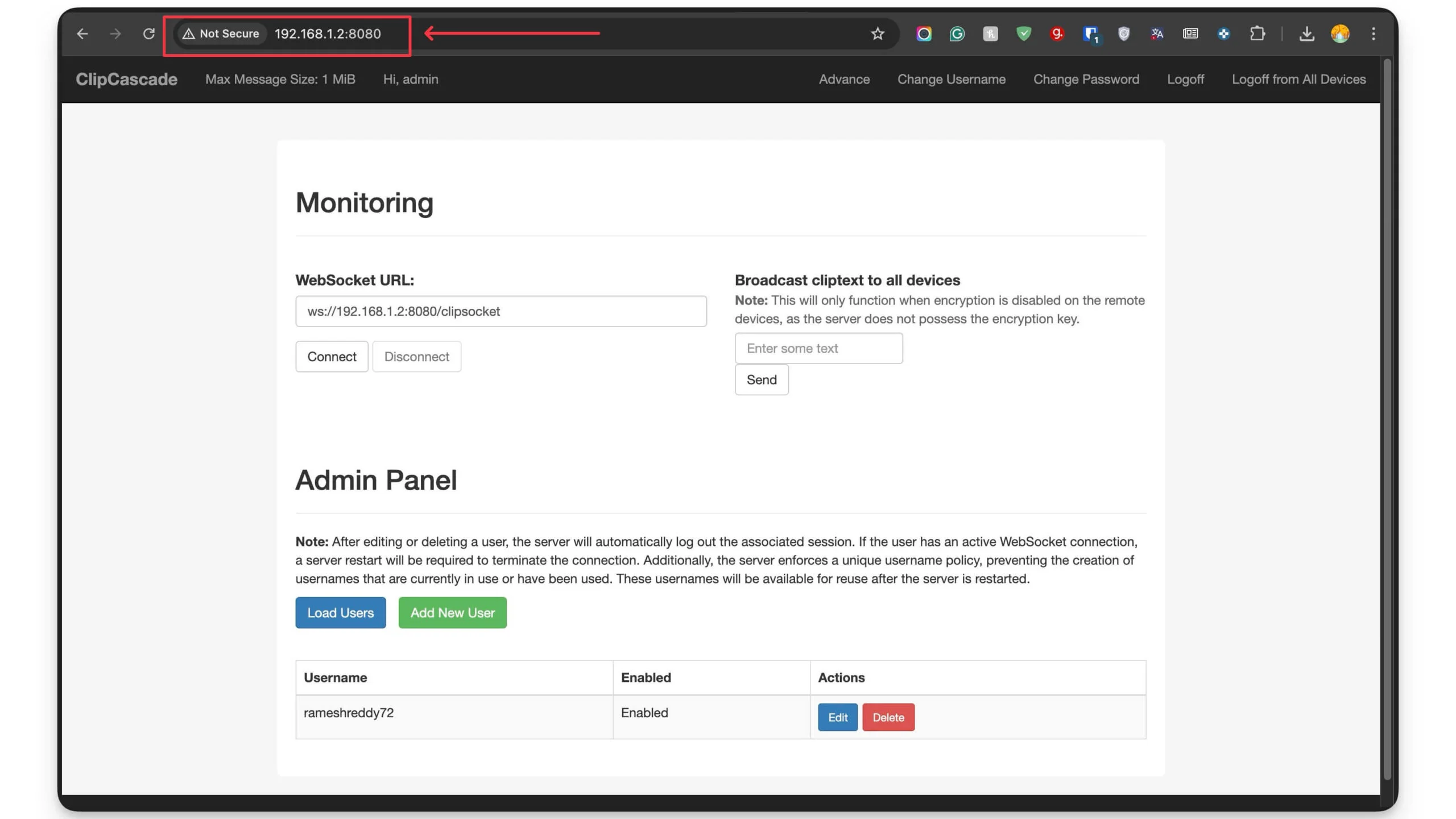
الخطوة 8: تثبيت Clipcascade على Mac و Android
بعد ذلك ، قم بتثبيت clipcascade على الأجهزة التي تريد مزامنة الحافظة. في هذه الحالة ، أنا أستخدم Mac و Android. يمكنك تثبيته على أي جهاز ، بما في ذلك Windows و Mac.
على ماكوس
لتثبيت واستخدام Clipcascade على Mac ، قم بتنزيل التطبيق على جهاز Mac الخاص بك
- قم بتنزيل تطبيق ClipCascade لـ Mac (السيليكون)
- قم بتنزيل تطبيق ClipCascade لـ Mac (Intel)
كيفية إعداد تطبيق ClipCascade على جهاز Mac الخاص بك:
- قم بتثبيت التطبيق على جهاز Mac. اتبع التعليمات على الشاشة. بمجرد تثبيت التطبيق على جهاز Mac. افتحه واتبع الخطوات أدناه.
- الآن ، أدخل اسم المستخدم وكلمة المرور التي قمت بإنشائها عند إضافة مستخدم جديد في ClipCascade. إذا نسيت ، يمكنك العثور على بيانات الاعتماد هذه باستخدام صفحة المسؤول.
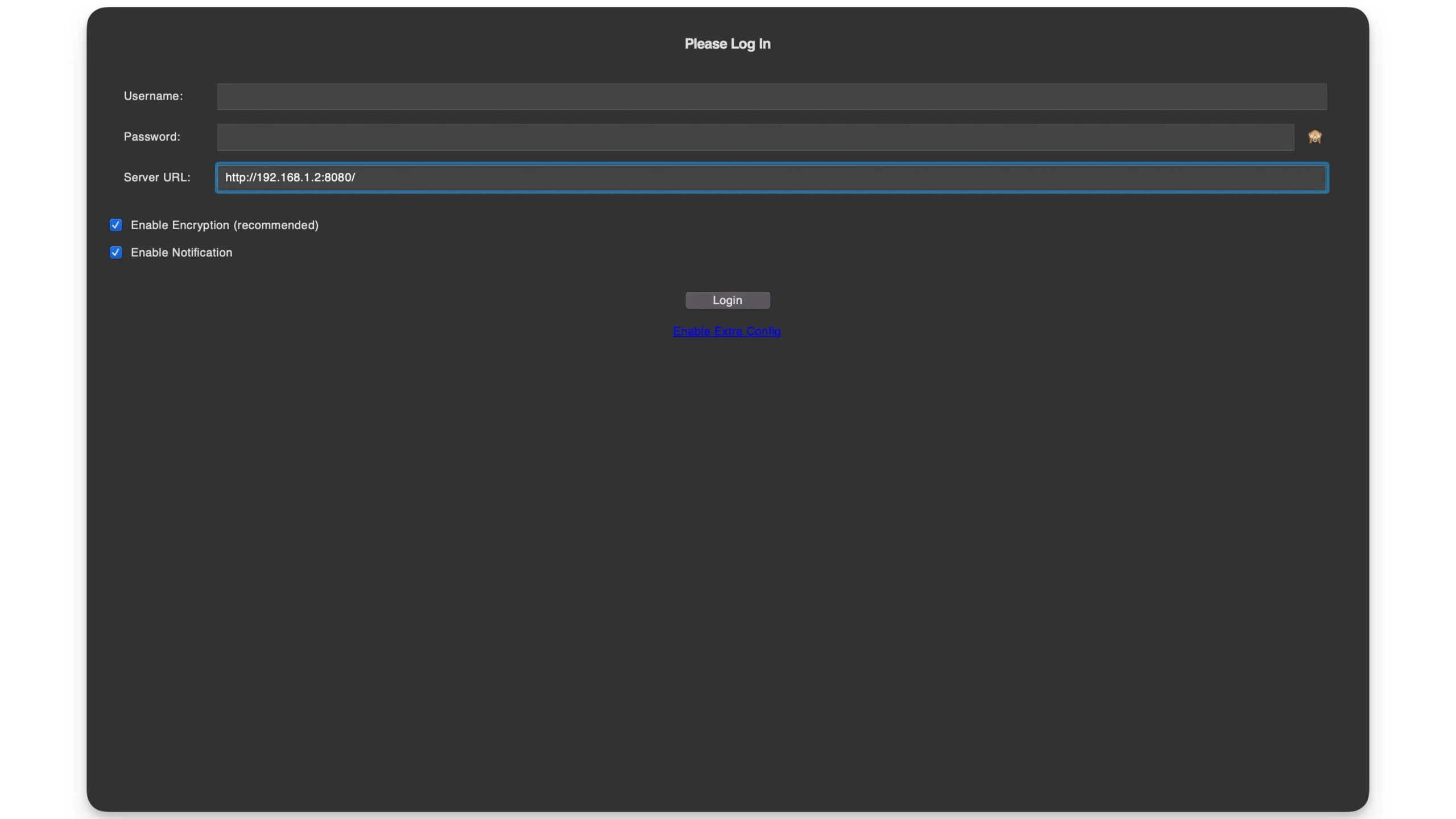
- بمجرد إدخال اسم المستخدم وكلمة المرور ، أدخل عنوان URL وانقر فوق تسجيل الدخول . بمجرد تسجيل الدخول بنجاح ، تكون متصلاً الآن بخادم ClipCascade على جهاز Mac الخاص بك.
- لمشاركة النص إلى Android أو أي جهاز آخر ، يمكنك فقط نسخ النص على جهاز Mac ، وسيتم نسخه تلقائيًا إلى الجهاز الآخر. يمكنك ببساطة الضغط الطويل ولصقه على الجهاز الآخر. تأكد من تشغيل تطبيق ClipCascade في الخلفية على كل من أجهزتك والمحتوى الذي تريد نسخه إلى الجهاز الآخر.
على Android
بعد ذلك ، تحتاج إلى تثبيت واستخدام Clipcascade على Android
- الآن قم بتنزيل تطبيق ClipCascade باستخدام هذا الرابط - قم بتنزيل تطبيق ClipCascade لنظام Android.
- قم بتثبيت التطبيق على جهازك. إذا قام جهازك بحظر التنزيلات الخارجية ، فأنت بحاجة إلى السماح بالتثبيت من أجهزة غير معروفة.
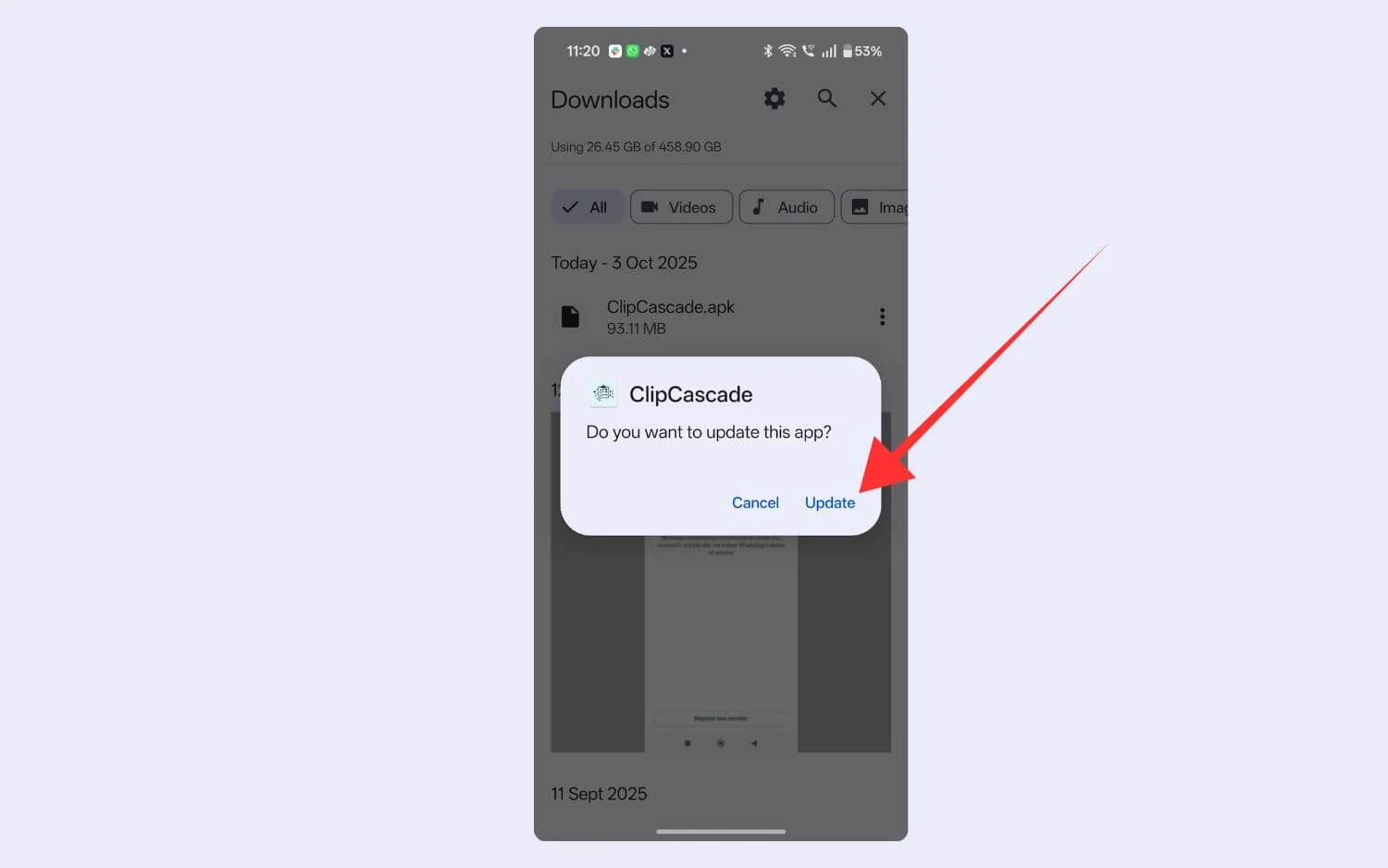
- بمجرد التثبيت ، افتح التطبيق وأدخل تفاصيل تسجيل الدخول ، بما في ذلك اسم المستخدم وكلمة المرور (إذا قمت بتغيير كلمة المرور الخاصة بك ، أدخل كلمة المرور الجديدة هنا). يمكنك استخدام بيانات اعتماد المستخدم التي قمت بإنشائها تحت لوحة المسؤول.
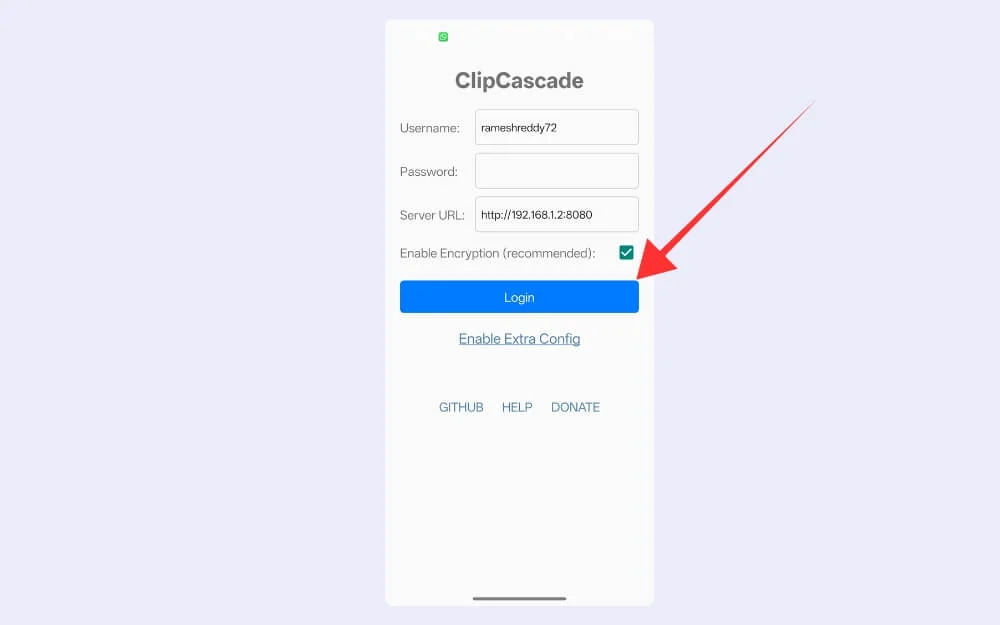
- بعد ذلك ، في عنوان URL الخادم ، أدخل عنوان URL الخادم حيث يتم تشغيل ClipCascade حاليًا على الجهاز (للعثور على الخطوة 6) وانقر فوق تسجيل الدخول . بمجرد تسجيل الدخول بنجاح ، انقر على البدء.
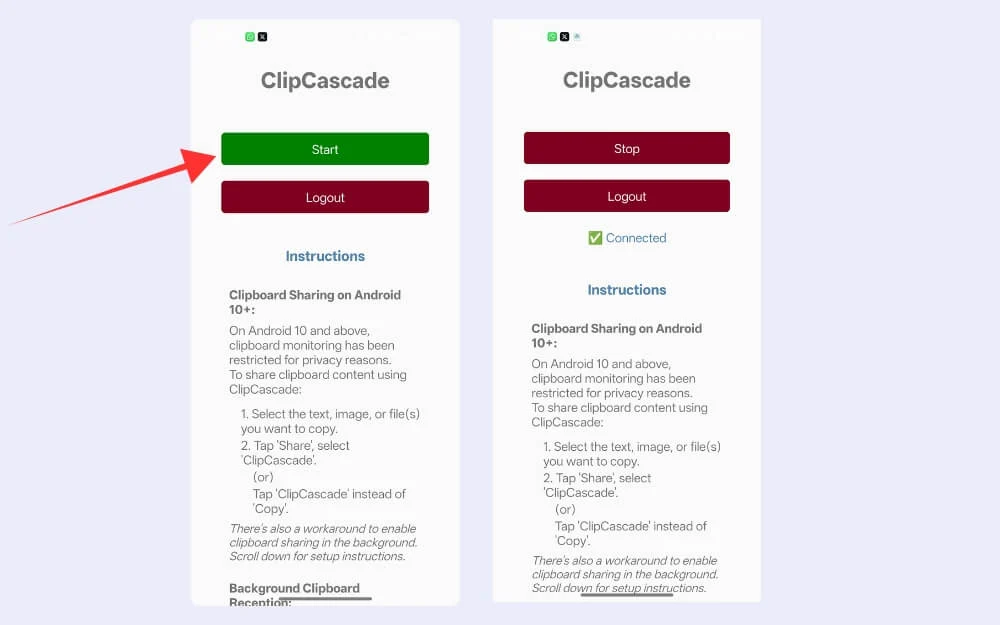
- على غرار KDE Connect ، لمشاركة محتوى الحافظة من Android الخاص بك ، تحتاج إلى مشاركة المحتوى مع التطبيق. بمجرد نسخ النص ، انقر فوق المشاركة وحدد التطبيق ، أو بمجرد نسخ النص ، يمكنك النقر على إخطار ClipCascade على شريط الإخطار ، وهذا كل شيء. الآن يمكنك لصق المحتوى مباشرة على جهاز Mac الخاص بك.
كيفية مشاركة محتوى الحافظة من Android إلى Mac
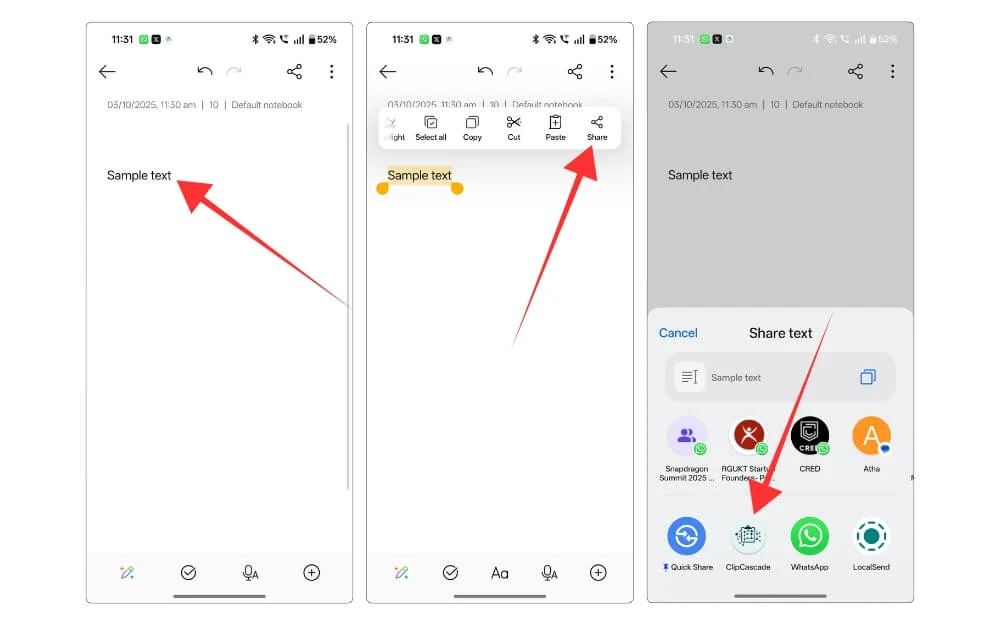
لمشاركة المحتوى بين Android و MAC ، تحتاج إلى المرور بخطوة إضافية واحدة. تأكد من تشغيل ClipCascade على الخادم ، وعلى جهاز Mac ، وعلى هاتف Android الذكي. الآن انسخ المحتوى على هاتف Android الذكي ، انقر فوق الزر "مشاركة" ، وحدد تطبيق ClipCascade. الآن يمكنك نسخ المحتوى واللصق مباشرة على جهاز Mac الخاص بك.
كيفية مشاركة محتوى الحافظة من Mac و Android
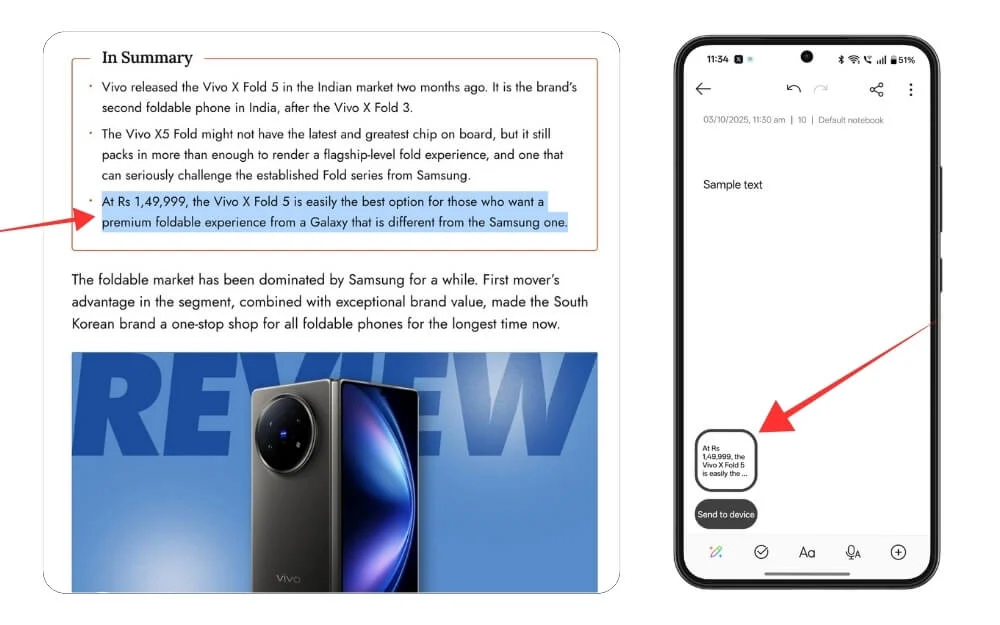
تأكد من تشغيل تطبيق ClipCascade على جهاز Mac و Android الذكي. يمكنك نسخ المحتوى مباشرة على جهاز Mac الخاص بك ولصقه على هاتف Android الذكي.
الأسئلة الشائعة حول مشاركة محتوى الحافظة بين Android و Mac
1. هل يمكن لمزامنة ClipCascade مزامنة بيانات الحافظة عندما يكون جهاز Mac نائمًا؟
لا ، لا يمكنك مزامنة محتوى الحافظة عندما يكون جهاز Mac في وضع السكون. نظرًا لأننا استخدمنا Docker لتشغيل هذه الخدمة ، يجب أن يكون جهاز Mac مستيقظًا ، ويجب أن يعمل Docker في الخلفية لمزامنة محتوى الحافظة بين الأجهزة.
2. هل يشارك ClipCascade فقط النص ، أو هل يمكنه أيضًا التعامل مع الملفات والصور؟
يمكنك أيضًا نسخ الصور ولصقها وجميع الملفات بين المحتوى. على غرار النص ، عند مزامنة الصور من Android إلى Mac ، حدد الصورة في هاتف Android الذكي ، انقر فوق المشاركة ، وحدد تطبيق ClipCascade ، وعلى Mac ، يمكنك إدخال الأمر + V للصق الصورة على جهاز Mac. يمكنك نسخ الصورة مباشرة على جهاز Mac الخاص بك ولصقها مباشرة على هاتف Android الذكي.
3. هل أحتاج إلى إعادة تكوين تطبيق Android في كل مرة أقوم فيها بإعادة تشغيل Docker؟
لا ، طالما أن الخادم يعمل على نفس IP والمنفذ ، فلن تحتاج إلى إعادة تكوين تطبيق Android في كل مرة تقوم فيها بإعادة تشغيل تطبيق Docker على جهاز Mac الخاص بك. ومع ذلك ، إذا تغيرت MAC المحلية IP ، فأنت بحاجة إلى إعادة إدخال بيانات الاعتماد وعنوان URL ، وعليك إعادة الاتصال بالخادم على جهاز Mac.
4. كيف يمكنني الوصول إلى Clipcascade عندما أكون خارج شبكة Wi-Fi؟
إذا كنت خارج شبكتك ، فيمكنك إعداد VPN مثل Tailscale أو Wireguard. بمجرد إعداد VPN ، يمكنك الوصول إلى محتوى Mac الخاص بك من أي مكان ، حتى من خارج شبكتك ، للوصول إلى الحافظة. قم بتثبيت تطبيق Tailscale المجاني على جهاز MacOS وقم بتثبيته عن طريق تسجيل الدخول مع عنوان Mac الخاص بك. بمجرد إنشاء حساب جديد ، سيكون لدى Mac الآن عنوان IP Tailscale جديد. الآن قم بتثبيت تطبيق Tailscale على هاتف Android الذكي الخاص بك ، وقم بتسجيل الدخول باستخدام حسابك نفسه ، والآن على جهاز Mac ، تأكد من تشغيل Docker على الخادم ، والآن قم بتثبيت تطبيق ClipCascade على هاتفك الذكي Android وأدخل عنوان IP Tailscale الجديد في عنوان URL للخادم والاتصال بجهاز Mac الخاص بك ، وهذا ما هو الآن ، يمكنك الآن الوصول إلى محتوى Mac Clawboard خارج الخادم المحلي.
5. هل يمكن لأشخاص متعددين في نفس الأسرة استخدام Clipcascade؟
نعم ، يمكنك إنشاء مستخدمين منفصلين في لوحة مسؤول ClipCascade ومزامنة محتوى الحافظة بين الأجهزة. على سبيل المثال ، من لوحة المسؤول ، انقر فوق إضافة مستخدم جديد وإنشاء مستخدم جديد. استخدم نفس بيانات الاعتماد على الجهاز الذي تريد مزامنة الحافظة. على سبيل المثال ، على جهاز Windows الجديد أو جهاز Android ، يمكنك تسجيل الدخول باستخدام بيانات الاعتماد الجديدة ومزامنة محتوى الحافظة بينهما. تأكد من اختلاف هؤلاء المستخدمين حتى لا تتداخل بيانات الحافظة مع الأجهزة الأخرى.
